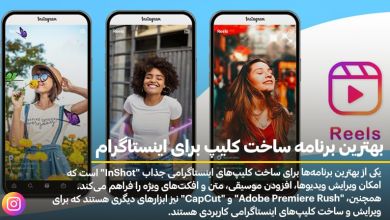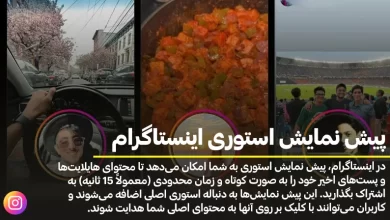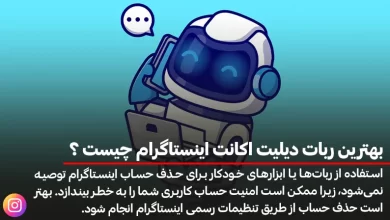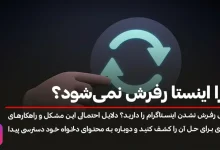چگونه یک گروه در اینستاگرام ایجاد کنیم؟
اینستاگرام به عنوان یک پلتفرم محبوب اجتماعی علاوه بر سرگرمی، امکانات متنوعی برای برقراری ارتباط با دیگران در اختیار کاربران قرار میدهد. یکی از این امکانات، ایجاد گروه در اینستاگرام است که به شما این امکان را میدهد تا به راحتی با چند نفر همزمان ارتباط برقرار کنید.
در این مقاله، قصد داریم نحوه ساختن گروه در اینستاگرام را به صورت گامبهگام توضیح دهیم و نکات مهمی که باید هنگام استفاده از این ویژگی بدانید، را بررسی کنیم.

چرا گروه در اینستاگرام؟
اینستاگرام، علاوه بر ویژگی ارسال پیامهای شخصی از طریق دایرکت (Direct)، امکان ارسال پیامهای گروهی را هم فراهم کرده است. شما میتوانید پیامهای مشترک را به چند نفر ارسال کنید یا حتی برای برنامهریزی سفر، هماهنگیهای مختلف، یا بحث و گفتگو با دوستان خود به راحتی یک گروه بسازید.
این ویژگی بهویژه برای گروههایی که میخواهند در مورد موضوعات خاص با هم در ارتباط باشند، مفید است. اما علیرغم قابلیتهایی که دارد، ساخت گروه در اینستاگرام هنوز به اندازه دیگر شبکههای اجتماعی محبوبیت ندارد.
گروه اینستاگرام ( آموزش ویدیویی ساخت گروه در اینستاگرام )
مراحل ساخت گروه در اینستاگرام
- بروز رسانی اپلیکیشن: برای بهرهمندی از قابلیتهای جدید اینستاگرام، ابتدا مطمئن شوید که اپلیکیشن شما به آخرین نسخه بهروز شده باشد.
- ورود به دایرکت: وارد اپلیکیشن اینستاگرام شوید و روی آیکون دایرکت (Direct) در بالا سمت راست بزنید.
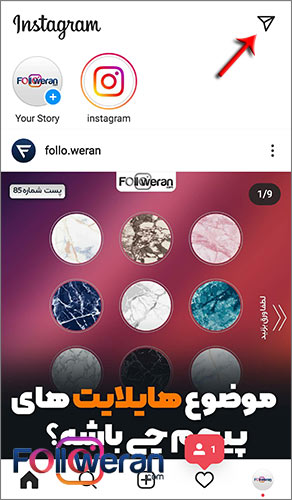
- شروع پیام جدید: در دایرکت، آیکون New Message یا + را بزنید.
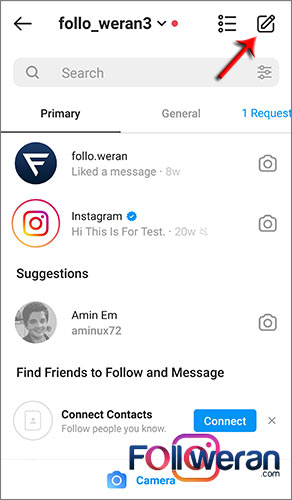
- انتخاب اعضای گروه: در این مرحله، لیستی از مخاطبین شما نمایش داده میشود. شما میتوانید افراد مورد نظر خود را به گروه اضافه کنید. برای پیدا کردن سریعتر مخاطب، نام او را در بخش جستجو تایپ کنید.
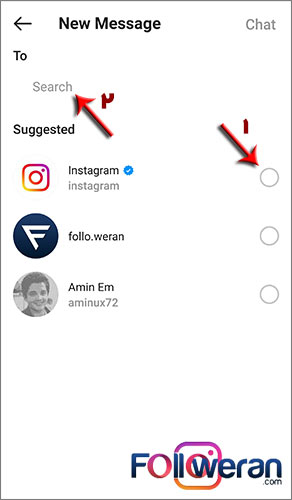
- ایجاد گروه: بعد از انتخاب مخاطبین، روی چت (Chat) یا Next بزنید تا گروه شما ایجاد شود و شما میتوانید شروع به ارسال پیام کنید.
- بعد از انتخاب مخاطبین مورد نظر خود می توانید در بالا سمت راست آیکون چت (chat) را انتخاب کنید.
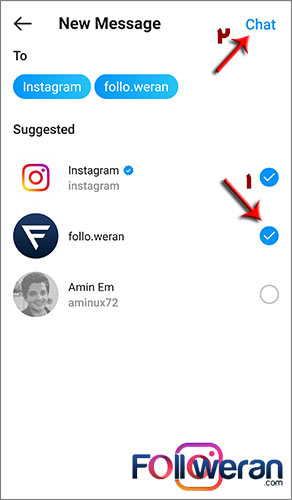
- در این مرحله وارد صفحه ارسال پیام می شوید. و شما و اعضای گروه می توانند پیام ارسال کنند.
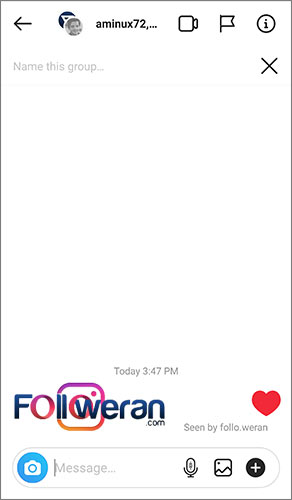
به این صورت شما روش ایجاد گروه در اینستاگرام را فرا گرفتید. حال که ساختن گروه در اینستاگرام را آموختید وقت آن رسیده موارد دیگر د مورد گروه ها را نیز بیاموزید.
تنظیمات و ویژگیهای گروه در اینستاگرام
- تغییر نام گروه: برای تغییر نام گروه، به صفحه گروه بروید و در بخش تنظیمات، روی Group Name ضربه بزنید تا نام جدید وارد شود.
- ارسال محتوا در گروه: در گروه میتوانید پیامهای متنی، عکس، ویدیو، استوری و حتی پستهای اینستاگرامی ارسال کنید.
- اضافه کردن اعضا: برای اضافه کردن افراد جدید به گروه، وارد Details شده و گزینه Add People را انتخاب کنید.
- حذف اعضا یا ترک گروه: در صورتی که بخواهید عضوی را از گروه حذف کنید، روی سه نقطه کنار اسم او بزنید و گزینه Remove User را انتخاب کنید. همچنین، اگر خودتان بخواهید گروه را ترک کنید، در بخش Details گزینه Leave Chat را انتخاب کنید.
- بیصدا کردن گروه: اگر نخواهید از پیامهای گروه مطلع شوید، میتوانید گزینه Mute را فعال کنید. همچنین امکان بیصدا کردن منشنها و ویدیو چتها نیز وجود دارد.
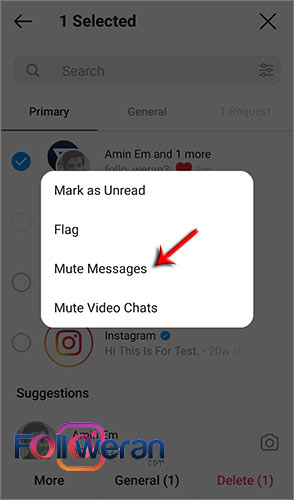
- پذیرش درخواست عضویت: اگر گزینه Approval Required فعال باشد، افراد باید از یکی از ادمینهای گروه تاییدیه بگیرند تا بتوانند وارد گروه شوند.
- خروج از گروه: اگر قصد دارید از گروه خارج شوید، از بخش Details، بر روی Leave Chat کلیک کنید.
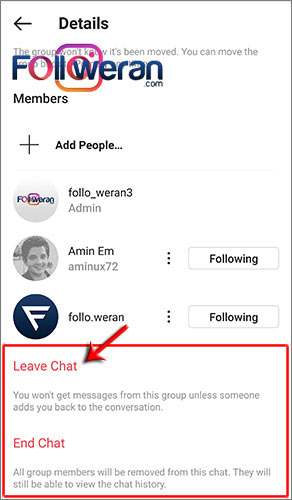
- اما اگر می خواهید کلا گروه را کنسل کنید، باید روی End Chat بزنید. در این صورت افراد دیگر نمی توانند چت کنند ولی هنوز پیام های گروه را می بینند.
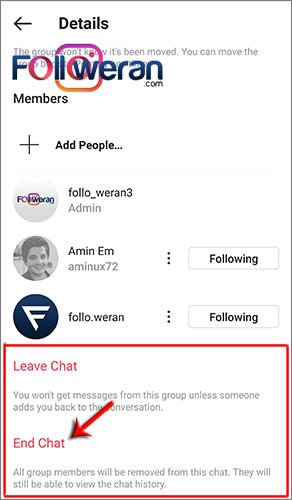
چگونه نام گروه اینستاگرام را عوض کنیم؟
در اینستاگرام امکان تغییر نام گروه وجود دارد. برای انجام این عمل کافی است مراحل پایین را طی کنید:
- ابتدا باید روی آیکون دایرکت اینستاگرام بزنید تا بتوانید چت ها و گروه های خود را ببینید.
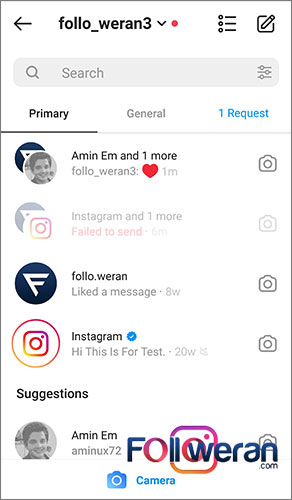
- در این بخش لیست مکالمات موجود نمایش داده می شود. از بین لیست گروهی که قصد دارید نام آن را تغییر دهید را انتخاب کنید.
- در سمت راست در گوشه صفحه یک آیکون دایره مانند با علامت تعجب وجود دارد. این آیکون را لمس کنید.
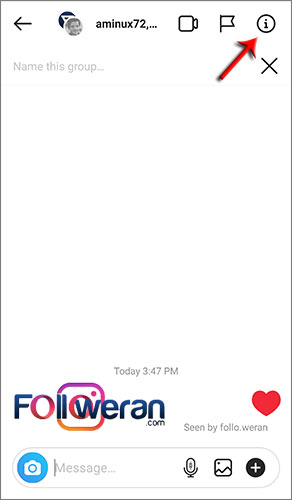
- اکنون در قسمتی که نام گروه نوشته شده، ضربه بزنید. نام قبلی را پاک کنید و شروع به نوشتن نام جدید کنید.
- نام جدید مورد نظر خود را وارد کنید و در آخر گزینه Done را لمس کنید.
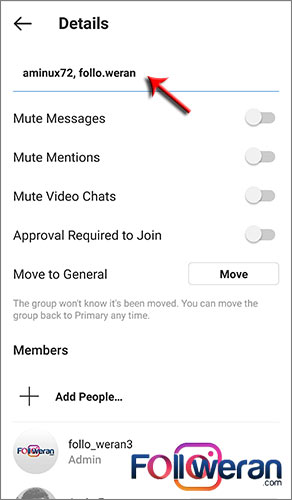
با انتخاب مراحل بالا نام گروه در اینستاگرام به راحتی تغییر پیدا می کند. به یاد داشته باید تمام اعضای گروه در اینستاگرام می توانند نام جدید آن را مشاهده کنند.
چه محتوایی برای اعضای جدید گروه در اینستاگرام قابل مشاهده است؟
زمانی که یک عضو جدید به گروه اینستاگرام اضافه میشود، او میتواند تمام مکالمات و پیامهای قبلی گروه را مشاهده کند. این امکان به او کمک میکند تا به طور کامل در جریان موضوعات و مباحث پیشین قرار گیرد.
برای اضافه کردن اعضا، وارد بخش تنظیمات گروه شوید و سپس در قسمت Members (اعضا) روی Add People کلیک کنید.
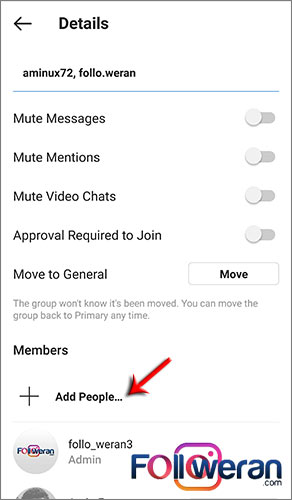
اگر قصد دارید پیام های ناپدیدشونده در دایرکت ارسال کنید با مقاله پیامهای ناپدید شونده در دایرکت اینستاگرام همراه شوید.
نحوه بیرون کردن اعضای گروه در اینستاگرام
در مقام ادمین شما توانایی دارید هر یک از اعضای گروه را خارج کنید. برای انجام این کار کافی است
- به بخش تنظیمات گروه وارد شوید و صفحه را با بالا بکشید.
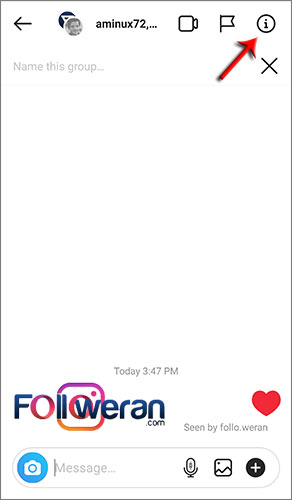
- در بخش اسامی اعضای گروه روبروی هر عضو سه نقطه روی هم نمایان است. این سه نقطه را لمس کنید.
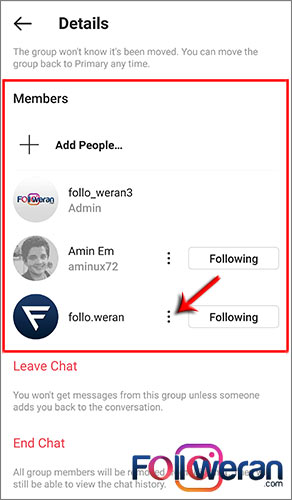
- با لمس سه نقطه برای شما چند گزینه نمایش داده می شود. گزینه Remove User را لمس کنید.
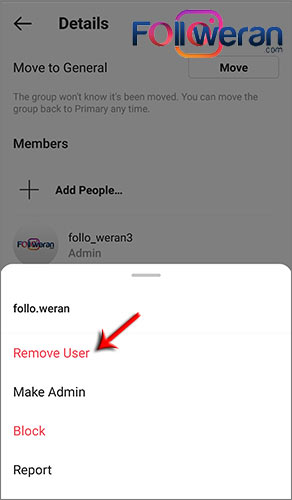
- در این صورت بدون هیچ گونه سوالی عضو از گروه در اینستاگرام حذف می شود.
به یاد داشته باشید سایر اعضای گروه توانایی حذف عضو دیگر گروه را ندارند.
روش ادمین کردن یکی از اعضای گروه
کسانی که گروهی را در اینستاگرام ایجاد میکنند، به عنوان ادمین گروه شناخته میشوند. ادمین گروه این امکان را دارد که سایر اعضای گروه را نیز به عنوان ادمین انتخاب کند، که در این صورت این اعضا دسترسی بیشتری به تنظیمات گروه خواهند داشت.
برای این کار، ابتدا به قسمت تنظیمات گروه بروید. در داخل صفحه چت، روی آیکون تنظیمات بزنید و صفحه را به بالا بکشید. سپس، در کنار نام هر شخص، روی سه نقطه بزنید و از گزینههای نمایانشده Make Admin را انتخاب کنید.
ادمین جدید تمام اختیارات ادمینهای اصلی را خواهد داشت و میتواند اعضای دیگر گروه را حذف کند. همچنین، او قادر است ادمین اصلی را حذف کند یا حق ادمینی را از او بگیرد. برای این کار، ادمین اصلی یا دیگر ادمینها میتوانند روی سه نقطه کنار نام فرد مورد نظر کلیک کرده و گزینه Remove as Admin را انتخاب کنند.
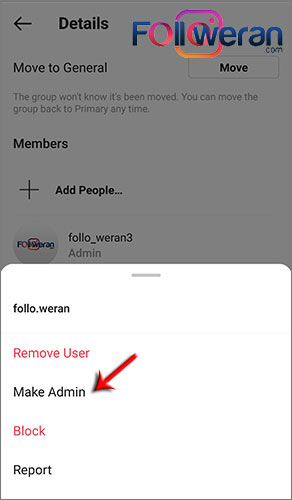
بلاک و ریپورت کردن اعضا در گروه های اینستاگرامی
گزینههای Block User و Report در اینستاگرام برای مدیریت کاربران در گروه کاربرد دارند.
با استفاده از گزینه Block User، شما میتوانید یک کاربر را بلاک کرده و از ارتباط او با شما جلوگیری کنید. همچنین، با گزینه Report میتوانید از کاربر در اینستاگرام شکایت کنید.
اگر به عنوان ادمین، عضوی از گروه را بلاک کنید، آن کاربر همچنان میتواند در گروه حضور داشته باشد و هیچگونه اطلاعی از بلاک شدن خود نخواهد داشت.
زمانی که کاربر بلاکشده اولین پیام خود را در گروه ارسال کند، برای ادمین یک گزینه نمایان میشود که به او اطلاع میدهد فرد بلاک شده همچنان در گروه حضور دارد. سپس ادمین میتواند یکی از دو گزینه زیر را انتخاب کند:
- حذف کاربر از گروه
- نگه داشتن کاربر در گروه
ادمین باید یکی از این دو گزینه را انتخاب کند.
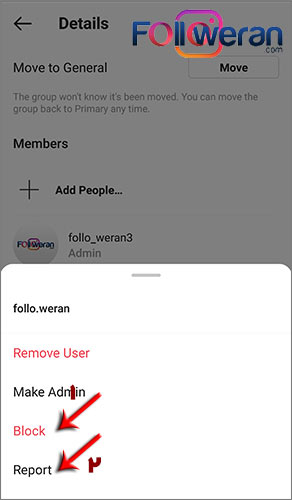
نحوه بی صدا کردن منشن در گروه
منظور از منشن کردن در گروه اینستاگرام، تایپ کردن آیدی یکی از اعضای گروه در قالب پیام توسط یکی از اعضای دیگر است. با انجام این کار، پیامی به شخص ارسال میشود که اطلاع میدهد یکی از کاربران شما را در گروه منشن کرده است.
اگر تمایل ندارید از این نوع پیامها مطلع شوید، میتوانید در تنظیمات گروه گزینه Mute Mention را فعال کنید. برای این کار:
- وارد گروه شوید.
- به بخش Details بروید.
- گزینه Mute Mention را فعال کنید.
با فعالسازی این گزینه، دیگر از پیامهای منشن شده در گروه مطلع نخواهید شد.
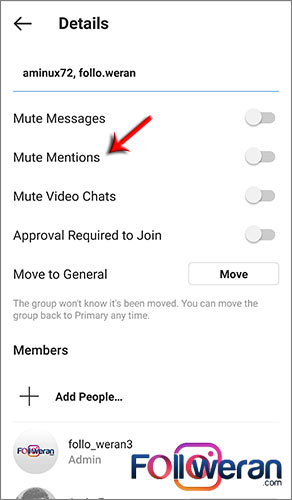
روش بی صدا کردن ویدیو چت گروه اینستاگرام
بعد از ساختن گروه در اینستاگرام، ممکن است کاربران بخواهند به صورت جمعی ویدیو چت کنند و شما نیز دعوت به این چتها خواهید شد.
زمانی که چنین اتفاقی بیفتد، برای شما یک اعلان مشابه تماس تلفنی روی گوشی نمایش داده میشود.
اگر تمایل ندارید این نوع اعلانها برای شما ارسال شود، کافیست در تنظیمات گروه، گزینه Mute Video Chats را فعال کنید. با فعالسازی این گزینه، دیگر از اعلانات ویدیو چتهای گروه مطلع نخواهید شد.
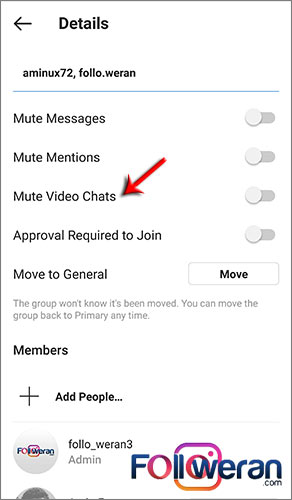
درخواست برای عضویت در گروه اینستاگرام
کاربران میتوانند بدون ارسال درخواست اولیه به گروه اینستاگرام بپیوندند. اما اگر شما گزینه Approval Required to join را فعال کنید، این امکان از بین میرود. با فعالسازی این گزینه، هر کسی که بخواهد وارد گروه شما شود، ابتدا باید درخواست عضویت خود را ارسال کرده و یکی از ادمینهای گروه آن را بررسی کند.
برای فعال کردن این گزینه، به بخش تنظیمات گروه بروید و Approval Required را فعال کنید. پس از انجام این کار، اگر یکی از اعضای گروه کسی را دعوت کند، شما در صفحه چت اصلی خود یک اعلان مشاهده خواهید کرد.
اگر شخصی درخواست عضویت در گروه را داشته باشد، یک اعلان قرمز رنگ به شکل i داخل دایره در بالا سمت راست نمایان میشود. کافی است آن را لمس کنید تا درخواستهای عضویت در گروه برای شما نمایش داده شوند. این درخواستها در قسمت Requests قابل مشاهده خواهند بود. برای اضافه کردن فرد به گروه، کافی است روی Add to Chat بزنید.
همچنین ادمین میتواند با لمس سه نقطه کنار نام کاربر، درخواست او را از قسمت Requests حذف کند. کاربری که درخواستش حذف شده باشد، از این موضوع مطلع نخواهد شد. این امکان تنها برای ادمینهای گروه در دسترس است.
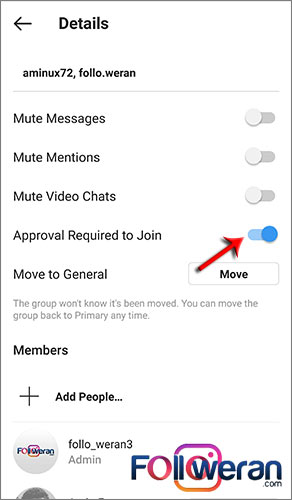
ویژگی های جداگانه برای گروه در اینستاگرام با پیام شخصی
-
اطلاع از اتفاقاتی که در گروه می افتد
شما باید بعد از ساختن گروه در اینستاگرام یکسری از نکات ذا بدانید. اولین نکته این است که توسط اعلان های کمرنگ در پس زمینه تصویر شما توانایی دارید از آخرین تغییراتی که در گروه پیش آمده است باخبر شوید.
مواردی که شما می توانید باخبر شوید عبارتند از: شروع شدن یک ویدیو چت، اضافه شدن یک شخص به گروه یا خارج شدن کسی از گروه، تاریخ روز و … .

-
اطلاع از اینکه چه اعضایی پیام شما را دیده اند
قابلیت seen شدن پیام در چت های معمولی وجود دارد. به این صورت که شخص مورد نظر شما وقتی پیام شما را ببیند seen به صورت کمرنگ در پایین پیام شما ظاهر می شود.
در گروه های اینستاگرامی نیز در صورتی که یک پیام در گروه توسط شما ارسال شود در پایین پیام اسم کاربرانی که آن را خوانده اند نمایان می شود.
این عبارت به صورت seen by… در ادامه آن آدرس اکانت های می آید.
-
منشن کردن یک کاربر در گروه
گاهی از اوقات برای این که یکی از دوستان خود که عضو گروه در اینستاگرام است از آنلاین بودن خود باخبر کنید. لازم است دوست خود را منشن کنید.
برای منشن کردن یکی از کاربران در گروه ابتدا یک @ در قسمت مخصوص نوشتن پیام بنویسید.
با انجام دادن این کار تمامی آیدی های کاربران موجود در گروه برای شما نمایان می شود. شما می توانید یکی از کاربران به دلخواه خود انتخاب کنید.
اگر بخت با شما یاری کند و کاربر مورد نظر شما گزینه بی صدا کردن منشن ها را فعال نکرده باشد. از منشن شدن توسط شما در گروه باخبر می شود.

یک پیشنهاد ویژه برای شما داریم که خرید لایک ایرانی اینستاگرام را به راحتی میتوانید از طریق سایت ما انجام دهید.
نحوه ساختن گروه در اینستاگرام با کمک نسخه دسکتاپ
خوشبختانه نسخه دسکتاپ برنامه اینستاگرام از لحاظ قابلیت ها در قسمت گروه تفاوت چندانی با اپلیکیشن ندارد.
برای ساختن گروه اینستاگرام با کمک کامپیوتر ابتدا وارد سایت اینستاگرام شوید. سپس وارد اکانت خود شوید.
سپس روی آیکون موشک کلیک کنید تا وارد قسمت دایرکت هایتان شوید.
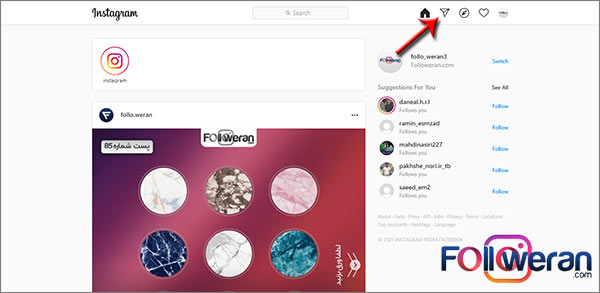
همان گونه در تصویر می بینید در صورتی که قبلا عضو گروهی شده باشید می توانید آن را در این بخش ببینید.
برای ساختن گروه در اینستاگرام مجددا بر روی علامت قلم مانند در کنار نوشته Direct کلیک کنید.
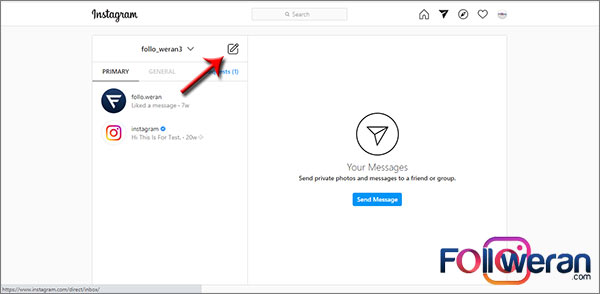
اکنون لیستی از فالووران شما به شما نشان داده می شود که می توانید از میان آنها اعضای گروهتان را انتخاب کنید.
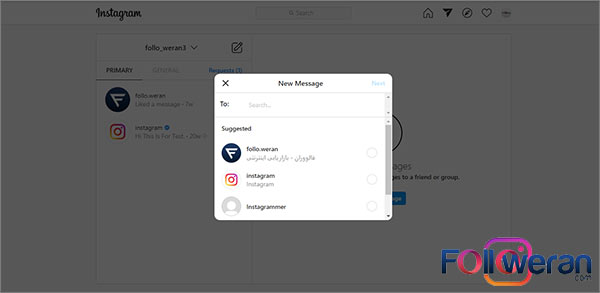
در لیست به نمایش گذاشته شده آیدی های دلخواه خودتان را انتخاب کنید و بر روی next کلیک کنید.
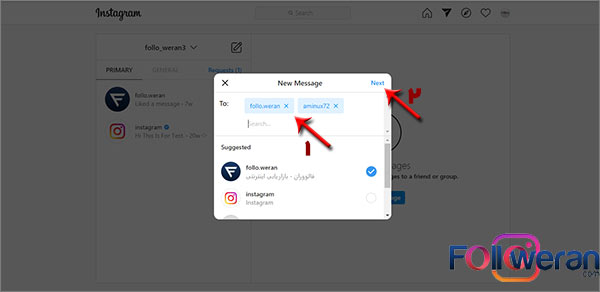
اکنون شما در صفحه چت گروه هستید و می توانید چت گروهی را آغاز کنید.
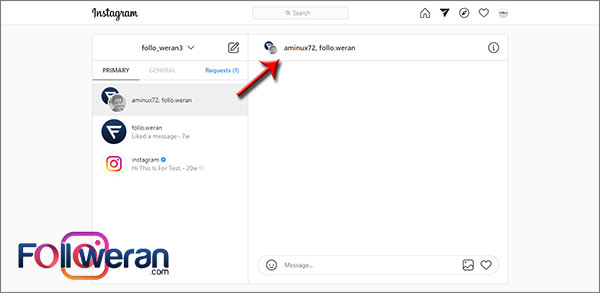
می توانید در اینستاگرام دسکتاپ نیز به بخش Detail بروید و تنظیمات را تغییر دهید.
برای رفتن به بخش تنظیمات در گروه روی آیکون Detail در بالای گروه ضربه بزنید.
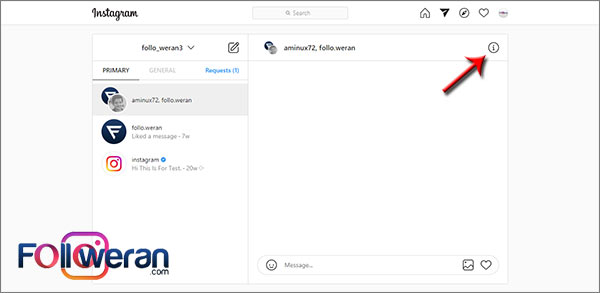
صفحه ای پیش روی شما به نمایش در خواهد آمد که می توانید تنظیمات محدودتری نسبت به نسخه اندروید یا iOS انجام دهید.(این بخش مهم ترین بخش ساختن گروه در اینستاگرام است)
- می توانید نام گروه در اینستاگرام را عوض کنید. قسمت بالا رو به روی Group name محلی برای نوشتن نام گروه است.
- می توانید گروه را در بسته بندی های دلخواه قرار دهید برای انجام دادن این کار روی move کلیک کنید.
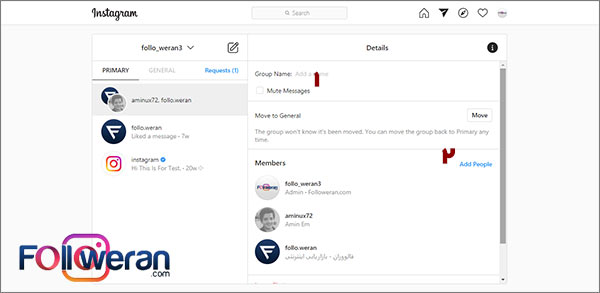
- می توانید اعضای جدید را به گروه خود اضافه کنید برای این کار کافی است روی نوشته آبی رنگ add people کلیک کنید.
- همچنین می توانید گروه ابنستاگرام را با زدن بر Leave Chat ترک کنید.
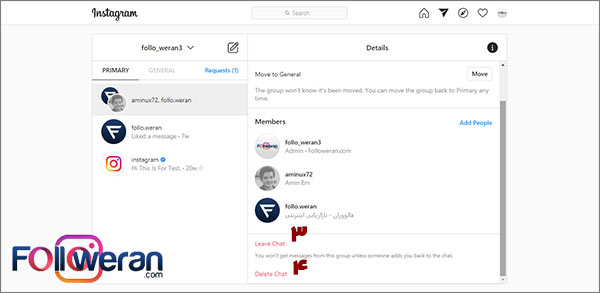
- یا با زدن بر روی گزینه Delete Chat به طور کلی گروه را حذف کنید.
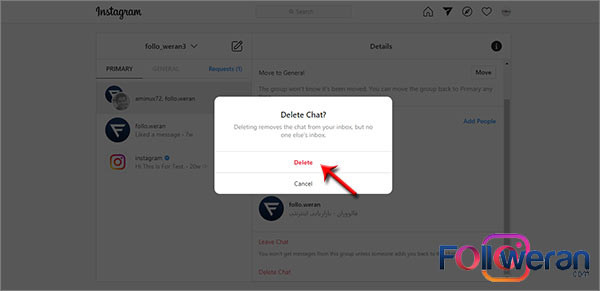
در نسخه دسکتاپ قابلیت هایی مانند تبدیل یکی از اعضا به ادمینی، بلاک و ریپورت کردن کاربران یا اخراج کردن آن از گروه و کارهایی مانند برقراری تماس ویدیویی وجود ندارد.
از طرفی قابلیت های ارسال محتوا، نوشتن متن و ارسال اموجی در این نسخه وجود دارد.
نتیجه گیری
مقاله ساختن گروه در اینستاگرام به پایان رسید. نکته آخری که وجود دارد این است که به طور کلی اینستاگرام برای ارتباط کاربران خود با یکدیگر ویژگی پیام خصوصی را ایجاد کرد.
پس از این ویژگی، ایجاد گروه را در آپدیتی به اپلیکیشن خود اضافه کرد. پس کاربران هم می توانند به صورت خصوصی به شخص پیام دهند و هم به صورت گروهی.
احتمال میدادم که تصور نمی کردید موضوع ساده ساخت گروه در اینستاگرام حاوی این نکات باشد.
ما در این مقاله سعی کردیم موضوعی را جا نگذاریم. علی رغم اینکه گروه در اینستاگرام از سادگی و ابتدایی بودن بهره می برد. می تواند در جهت دستیابی به هدف های کسب و کار استفاده کرد.
یک نصیحت بسیار مهم ما به شما این است که اینستاگرام را به طور منظم بروز کنید. با این کار می توانید از تمام قابلیت های آن استفاده کنید.
امیدوارم با این آموزش از ویژگی نهایت استفاده را ببرید.